
Windows 7 und Windows XP: Schriftarten installieren
Kostenlose Schriftarten gibt es im Internet wie Sand am Meer – aber wie kommen sie eigentlich in Word, PowerPoint und Co? Wir zeigen Ihnen Schritt für Schritt, wie Sie Schriftarten unter Windows 7 und Windows XP installieren:
Windows XP: Neue Schriftarten über die Systemsteuerung installieren
Im Ordner WINDOWS\FONTS finden Sie die vom System verwendeten Schriftarten. Wenn Sie neue Schriftarten hinzufügen möchten, sollten Sie diese unter XP nicht einfach in diesen Ordner hineinkopieren. Da gibt es manchmal Probleme. Richten Sie Schriftarten am besten über die Systemsteuerung ein.
Um eine oder mehrere Schriftarten unter Windows XP einzurichten, gehen Sie wie folgt vor:
- Klicken Sie auf START - SYSTEMSTEUERUNG - SCHRIFTARTEN.
- Klicken Sie auf DATEI - NEUE SCHRIFTART INSTALLIEREN.
- Wechseln Sie in den Ordner, wo sich die Schriftarten befinden und wählen Sie die gewünschten Schriftarten aus, die Sie installieren möchten. Schriftarten besitzen Sie die Dateiendung TTF oder FON.
- Kontrollieren Sie, dass die Option SCHRIFTARTEN IN DEN ORDNER "FONTS" KOPIEREN, aktiviert ist.
- Klicken Sie auf die Schaltfläche OK.
TIPP! Um nicht mehr benötigte Schriftarten zu entfernen, sollten Sie diese auch nicht aus dem Ordner WINDOWS\FONTS löschen. Wählen Sie die Schriftarten aus und klicken Sie auf DATEI - LÖSCHEN.
Schriftarten in Windows 7 installieren: Eine Schritt-für-Schritt-Anleitung
Klicken Sie auf „Start/Systemsteuerung“ und anschließend auf Schriftarten.
Falls „Schriftarten“ nicht direkt angezeigt wird, geben Sie „Schriftarten“ in das Feld „Systemsteuerung durchsuchen“ in der oberen rechten Ecke ein. Klicken Sie dann auf „Installierte Schriftarten anzeigen“.
Jetzt wird eine Liste aller Schriftarten angezeigt, die bereits auf Ihrem Rechner vorhanden sind. Eine neue Schriftart installieren Sie bei Windows 7 ganz einfach, indem Sie die Schriftarten-Datei mit gedrückter linker Maustaste in dieses Fenster ziehen.
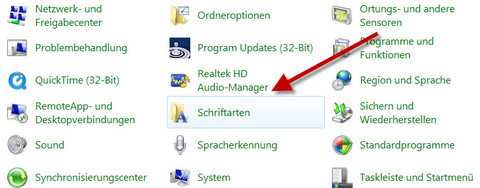
Windows 7: Schriftarten per Doppelklick installieren
Sie müssen jedoch nicht zwangsläufig den Weg über die Systemsteuerung wählen, denn es gibt bei Windows 7 noch eine andere Alternative:
- Sie klicken mit der linken Maustaste doppelt auf die Schriftart.
- Dadurch wird eine Vorschau der jeweiligen Schriftart geöffnet.
- In dem Vorschau-Fenster befindet sich in der oberen linken Ecke die Schaltfläche „Installieren“. Mit einem Klick darauf wird die Schriftart installiert und steht künftig in allen Windows-Anwendungen zur Verfügung.
Windows 7 unterstützt Schriftarten im TTF-Format, die Sie auf zahlreichen Plattformen im Internet finden. Auf www.dafont.com sind beispielsweise Zehntausende von Schriftarten als kostenloser Download gelistet. Über die einzelnen Kategorien und die Suchfunktion finden Sie innerhalb von wenigen Minuten die ideale Schriftart für Einladungen, Bewerbungsschreiben oder andere Schriftstücke.
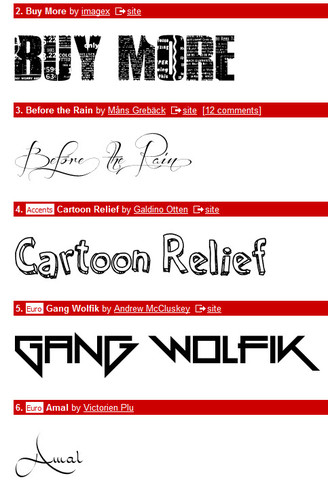
Hinweis: Achten Sie vor der Benutzung jedoch auf die entsprechenden Lizenzbedingungen: Einige Schriftarten dürfen nur zu privaten Zwecken kostenfrei genutzt werden. Die kommerzielle Nutzung erfordert hingegen den Erwerb einer kostenpflichtigen Lizenz. Entsprechende Infos finden Sie in den Details zu jeder einzelnen Schriftart.










